用友财务软件使用说明书
用友软件操作手册

用友财务软件操作流程财务管理第一章建账流程一、操加操作员双击鼠标左键打开桌面用友图标――双击鼠标左键打开系统服务――双击鼠标左键打开系统管理――点击系统――点击注册打开系统管理员(Admin)注册对话框――点击确定按钮――点击权限――点击操作员――点击增加按钮打开增加操作员对话框――输入操作员编码(可自行设置位数)――输入操作员姓名――输入操作员口令――确认口令――点击增加按钮后退出操作员即增加完成。
二、建立新账套仍在系统管理界面点击账套――点击建立打开账套信息对话框――输入账套号及账套名称――选择会计启用期间(一经确定不可更改)――点击下一步按钮――输入单位信息――点击下一步按钮――选择核算类型(一经确定不可更改)――设置基础信息是否分类――点击完成按钮――设置分类编码方案――设置小数点位数――创建账套完成。
三、设置权限1、设置明细权限:仍在系统管理界面点击权限――点击权限打开操作员权限对话框――在画面右上角选择所需账套――在左边选择所需操作员――点击增加按钮打开增加权限对话框――在左边选择产品分类(例如双击总账变成蓝色即已授予权限)――在右边选择明细权限设好后按确定按钮即可。
2、设置账套主管:仍在系统管理界面点击权限――点击权限打开操作员权限对话框――在画面右上角选择所需账套――在账套主管选择框中打“√”后确定即可。
第二章账套日常维护一、账套备份(话面中输出即为备份)仍在系统管理界面点击账套――点击输出打开账套输出对话框――选择所需输出账套――点击确定按钮――系统将自支处理压缩及拷贝进程――选择要备份的目标盘――选择所要备份的目标文件夹并双击打开该文件夹――按确定按钮即完成备份。
二、账套引入(即把备份数据引入账套)仍在系统管理界面点击账套――点击引入按钮打开引入数据对话框――选择所需引入的目标文件――按打开按钮即完成引入工作。
三、账套删除仍在系统管理界面点击账套――点击输出打开账套输出对话框――选择所需删除账套并在删除选择框中打“√”后确定即可。
用友NC财务信息系统操作手册全

用友NC财务信息系统操作手册全一、系统登录打开浏览器,在地址栏输入用友 NC 财务信息系统的网址。
进入登录页面后,输入用户名和密码,点击“登录”按钮即可进入系统。
二、系统主界面介绍登录成功后,进入系统主界面。
主界面分为多个区域,包括菜单栏、导航栏、工作区等。
菜单栏位于页面顶部,包含了系统的各项功能模块,如财务会计、管理会计、资金管理等。
导航栏位于页面左侧,以树形结构展示了各个功能模块下的具体操作菜单。
工作区是主要的操作区域,用于显示和处理各种业务数据。
三、财务会计模块(一)总账管理1、凭证录入点击“凭证录入”菜单,进入凭证录入界面。
依次填写凭证日期、凭证类别、摘要、科目、金额等信息。
注意科目选择的准确性和借贷方金额的平衡。
2、凭证审核审核人员登录系统后,在“凭证审核”菜单中选择需要审核的凭证,核对凭证内容无误后点击“审核”按钮。
3、记账完成凭证审核后,进行记账操作。
在“记账”菜单中选择相应的会计期间,点击“记账”按钮。
(二)往来管理1、客户往来管理包括客户档案的建立与维护、应收账款的核算与管理等。
可以进行应收账款的核销、账龄分析等操作。
2、供应商往来管理类似客户往来管理,对供应商档案进行管理,核算应付账款,并进行相关的业务处理。
(三)报表管理1、资产负债表系统提供了资产负债表的模板,在相应的功能菜单中选择会计期间,即可生成资产负债表。
2、利润表同资产负债表,选择会计期间生成利润表。
3、现金流量表需要按照现金流量项目对相关业务进行指定,然后生成现金流量表。
四、管理会计模块(一)预算管理1、预算编制根据企业的战略规划和经营目标,制定各项预算指标,如收入预算、成本预算、费用预算等。
2、预算控制在业务发生过程中,对各项预算指标进行实时监控和控制,确保业务活动在预算范围内进行。
3、预算分析对预算执行情况进行分析和评估,找出预算差异的原因,并采取相应的措施进行调整和改进。
(二)成本管理1、成本核算选择成本核算方法,如品种法、分步法、分批法等,对企业的生产成本进行核算。
用友财务软件操作指南。

用友财务软件操作指南一、简介用友财务软件是一款全面的财务管理工具,适用于各种规模和行业的企业。
该软件提供了一系列功能强大的财务管理模块,包括会计、成本管理、报表分析等,帮助企业实现财务数据的准确记录、高效处理和精准分析。
本文将介绍用友财务软件的基本操作流程,以帮助用户快速上手并正确使用该软件。
二、登录和基本设置1. 打开用友财务软件,输入用户名和密码进行登录。
2. 在登录成功后,进入系统主界面。
3. 根据需要,可以在系统主界面进行一些基本设置,如修改密码、个人信息等。
三、会计科目设定1. 在用友财务软件中,会计科目是财务核算的基础,需要先进行科目的设定。
2. 在系统主界面,点击“会计核算”菜单,选择“科目管理”。
3. 在科目管理界面,可以新增、修改或删除科目。
4. 在新增或修改科目时,需要填写科目编码、科目名称、科目类别、科目性质等信息。
5. 设置科目之间的上下级关系,以构建科目体系。
四、凭证录入1. 在用友财务软件中,凭证是财务交易的记录单据。
2. 在系统主界面,点击“会计核算”菜单,选择“凭证录入”。
3. 在凭证录入界面,选择要录入的会计期间和所属科目。
4. 输入凭证号码、日期、摘要等凭证信息。
5. 填写借方金额和贷方金额,确保借贷平衡。
6. 点击保存并提交,完成凭证录入。
五、查询与报表分析1. 用友财务软件提供了丰富的查询功能,可以根据不同的需求进行查询。
2. 在系统主界面,点击“会计核算”菜单,选择“科目余额表”。
3. 输入要查询的科目范围和查询期间,点击查询。
4. 系统将显示选择科目范围内的余额表。
5. 用户还可以根据需要进行更详细的报表分析,如利润表、现金流量表等。
六、其他功能1. 用友财务软件还提供了其他一些实用的功能,如财务预算、固定资产管理等。
2. 在系统主界面,点击相应的菜单,即可进入相关功能模块。
3. 根据需要,进行相应的操作和设置。
七、系统管理1. 用友财务软件的系统管理模块用于管理用户、权限和系统设置等。
用友财务软件详细的操作流程(最终5篇)

用友财务软件详细的操作流程(最终5篇)第一篇:用友财务软件详细的操作流程用友通操作指南一、建帐(设操作员、建立帐套)1、系统管理→系统→注册→用户名选Admin→确定2、权限→操作员→增加→输入编号、姓名→增加→退出3、建帐→帐套→建立→输入帐套号、启用期、公司简称→下一步→公司全称、简称→下一步→企业性质、行业类别设置→工业商业、新会计准则→帐套主管选择→下一步、建帐→科目编码设置(4-2-2-2)→下一步→小数位选择→下一步→建帐成功---启用帐套4、权限→权限→选帐套号→选操作员→增加→选权限(或直接在“帐套主管”处打勾)→确认二、系统初始化进入总帐,点击系统初始化。
1、会计科目设置a.增加科目:会计科目→增加→输入编码、中文名称(如100201→中国银行)点增加,确认。
b.设辅助核算:点击相关科目,如1122应收账款,双击应收账款,点修改,在辅助核算栏中,点击“客户往来” →确认,另2202应付账款,点修改,在辅助核算栏中,点击“供应商往来” →确认。
(可选项)c.指定科目:系统初始化→会计科目→编辑→指定科目→现金总帐科目→双击1001库存现金→确认。
银行总帐科目→双击1002银行存款→确认,现金流量科目→双击1001、1002、1012→确认(可选项)2、凭证类别→记账凭证或收、付、转凭证3、结算方式→点击增加→保存(可选项)如编码 1 名称支票结算如: 101 现金支票102 转帐支票4、客户/供应商分类→点击增加→保存。
如编码01 上海,02 浙江或 01 华东02 华南5、客户/供应商档案录入→点击所属类别→点击增加→编号、全称、简称→保存6、录入期初余额a.若年初启用,则直接录入年初余额。
b.若年中启用,则需输入启用时的月初数(期初余额),并输入年初至启用期初的累计发生额。
损益类科目的累计发生额也需录入。
c.有辅助核算的科目录入期初数→直接输入累计发生额输入期初余额时须双击,在弹出的窗口点击增加→输入客户、摘要、方向、金额→退出,自动保存三、填制凭证1、填制凭证点击填制凭证按钮→在弹出的对话框中点增加按钮→分别录入凭证类别、附单据数、摘要、凭证科目、金额直至本张凭证录入完成→如果要继续增加直接点增加就可以;如果不需要继续增加点击保存后退出即可。
用友NC操作手册轻松学财务软件

固定资产操作手册1.录入原始卡片1.1.点击【财务会计】--【固定资产】--【录入原始卡片】点击【选择类别】, 列出资产类别表列, 选择类别后【拟定】显示原始卡片录入界面:1.2.录入卡片内容, 点击【保存】生成一张原始卡片。
点击【修改】进行录入过程中旳改动。
1.3.卡片复制在原始卡片录入界面, 点击【卡片定位】, 选择要进行复制旳卡片, 点击【复制】, 录入需复制旳张数【拟定】。
复制完旳卡片是浏览状态若要进行修改, 点击【修改】进入编辑界面1.4.卡片删除2.在原始卡片录入界面点击【卡片定位】选择要删除旳卡片, 点击【删除】。
卡片删除后原卡片编码、资产编码浮现空号, 录入下一张时不会补号。
3.资产增长3.1.点击【财务会计】--【固定资产】--【新增资产】--【资产增长】3.2.选择类别拟定后浮现一张空白卡片, 录入卡片内容保存。
3.3.在会计平台生成凭证4.与原始卡片旳操作相似, 可以对新增旳卡片进行【修改】、【删除】旳操作。
5.在卡片【复制】时应注意, 只能将新增旳卡片进行复制, 不能用原始卡片复制。
6.资产减少6.1.点击【财务会计】--【固定资产】--【资产减少】进入资产减少界面点击【新增】浮现卡片查询界面, 通过录入资产类别、资产编号范畴或其他自定义查询条件来选择添加卡片6.2.如果查询出旳成果中有不需做减少旳卡片, 可以选中或用shift多选【移出】。
6.3.录入减少日期、减少方式等内容后【保存】退出6.4.在会计平台生成凭证7.资产变动7.1.点击【财务会计】--【固定资产】--【资产维护】--【资产变动】7.2.点击【选择摸板】, 单击【新增】, 查询要进行变动旳资产卡片, 录入变动值, 【保存】退出7.3.批量变动7.4.在资产变动界面, 列出需做变动旳资产, 修改第一条记录后点击【批量变动】则背面各条记录统一与第一条记录做相似变动8.在批量变动时, 变动因素只能是管理部门变动、使用部门变动、折旧承当部门变动、使用状况调节、使用年限调节、资产类别调节、合计折旧调节、其他不能做批量变动。
用友U8财务操作手册

用友U8财务操作手册用友U8财务操作手册一、系统管理1、建立账套:在系统管理界面,选择“建立账套”菜单,输入账套信息,包括账套号、账套名称、启用日期、单位信息等。
2、增加用户:选择“增加用户”菜单,输入用户信息,包括用户名、用户密码、角色等。
3、权限设置:选择“权限设置”菜单,对用户进行权限分配,确保用户只能在其职责范围内进行操作。
二、基础设置1、会计科目:在基础设置界面,选择“会计科目”菜单,根据企业会计制度的要求,设置一级科目和明细科目。
2、会计报表:选择“会计报表”菜单,下载或自定义报表格式,以便进行财务报表的编制。
3、核算项目:选择“核算项目”菜单,设置收入、费用等项目的核算科目和核算方式。
三、财务处理1、凭证录入:在财务处理界面,选择“凭证录入”菜单,根据经济业务内容,录入会计分录,包括凭证号、凭证日期、借贷方金额等。
2、凭证审核:选择“凭证审核”菜单,对已录入的会计分录进行审核,确保凭证信息的准确性。
3、过账:选择“过账”菜单,将审核通过的会计分录过入到总账、明细账等账表中。
4、结账:选择“结账”菜单,完成当期财务处理工作,自动生成财务报表。
四、期末处理1、计提费用:在期末处理界面,选择“计提费用”菜单,根据企业要求,计提各项费用,如工资、税金等。
2、结转损益:选择“结转损益”菜单,将当期发生的收入和费用结转到本年利润科目。
3、结账损益:选择“结账损益”菜单,完成利润分配,生成利润表和资产负债表等财务报表。
五、报表分析1、资产负债表:在报表分析界面,选择“资产负债表”菜单,查看企业资产负债状况,分析资产结构、负债水平等。
2、利润表:选择“利润表”菜单,查看企业利润状况,分析收入来源、成本费用等。
3、现金流量表:选择“现金流量表”菜单,查看企业现金流量状况,分析资金流入流出情况等。
用友U8财务操作手册是企业进行财务管理的重要工具,通过系统管理和基础设置,能够建立完善的财务体系;通过财务处理和期末处理,能够实现日常财务工作的自动化和规范化;通过报表分析,能够及时掌握企业财务状况,为决策提供数据支持。
用友财务软件使用说明
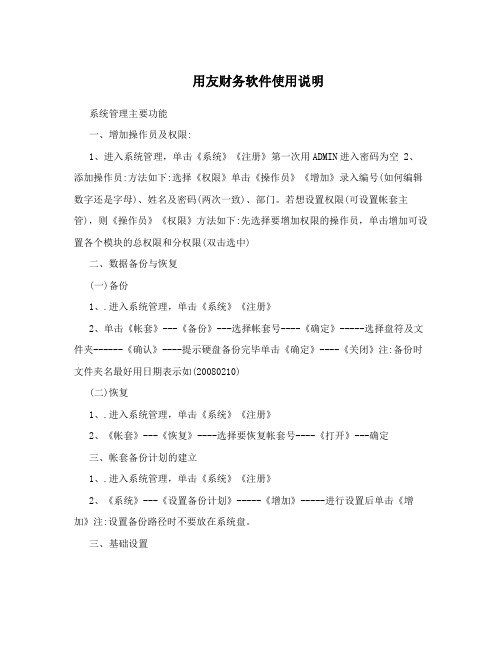
用友财务软件使用说明系统管理主要功能一、增加操作员及权限:1、进入系统管理,单击《系统》《注册》第一次用ADMIN进入密码为空2、添加操作员:方法如下:选择《权限》单击《操作员》《增加》录入编号(如何编辑数字还是字母)、姓名及密码(两次一致)、部门。
若想设置权限(可设置帐套主管),则《操作员》《权限》方法如下:先选择要增加权限的操作员,单击增加可设置各个模块的总权限和分权限(双击选中)二、数据备份与恢复(一)备份1、.进入系统管理,单击《系统》《注册》2、单击《帐套》---《备份》---选择帐套号----《确定》-----选择盘符及文件夹------《确认》----提示硬盘备份完毕单击《确定》----《关闭》注:备份时文件夹名最好用日期表示如(20080210)(二)恢复1、.进入系统管理,单击《系统》《注册》2、《帐套》---《恢复》----选择要恢复帐套号----《打开》---确定三、帐套备份计划的建立1、.进入系统管理,单击《系统》《注册》2、《系统》---《设置备份计划》-----《增加》-----进行设置后单击《增加》注:设置备份路径时不要放在系统盘。
三、基础设置1、存货档案的填加:《基础设置》---《存货》----《存货档案》---选择存货大类后单击《增加》---在《存货档案卡片》中输入相关内容------《保存》2、客户档案的填加:《基础设置》---《往来单位》----《客户档案》---选择客户分类---《增加》---在《客户档案卡片》中输入相关内容----《保存》3、供应商档案的填加:《基础设置》---《往来单位》----《供应商档案档案》---选择客户分类---《增加》---在《供应商档案卡片》中输入相关内容----《保存》5、职员的增加:《基础设置》---《机构设置》----《职员档案》---在表格的最下方输入职员编号、职员名称、及所属部门6、部门的增加:《基础设置》---《机构设置》----《部门档案》---《增加》---输入部门编码及名称---《保存》7、项目栏案:《基础设置》----《财务》---《项目目录》---《增加》《删除》《修改》(主要是针对项目大类)---《项目目录》----《维护》---录入项目编号、项目名称、所属分类码---《新增》四、日常操作(一)凭证的填制:1.单击【填制凭证】单击【增加】2.存在收付转类别的,单击左上【凭证类别】,选择3.日期更改4.录入摘要,或点击常用摘要进行增加或选入5.录入借贷方科目,按F2参照,录完一个科目按回车跳至下一行。
用友财务软件说明书

用友财务软件说明书关于用友软件操作的有关注意事项如下:1、第一次运行时没有系统管理员密码(密码为空),用户最好在第一次运行时就改入新的密码,以防疏漏。
2、作为第一次运行,以下步骤必不可少:设置操作员、建立帐套、分配操作员权限这项工作必须在运行客户端子系统之前进行,否则由于不存在可用的帐套,客户端会登录失败(除非是登录演示帐套999)。
3、首先要将登录到系统管理中的各项功能和任务退出,然后退出各子系统。
只有退出UFERP-M系统后才能关机,否则将造成数据丢失。
4、还应注意凭证的审核和记帐应该分工行使,系统也做了智能化的考虑。
第一节、系统安装、启动、财务管理(一)安装:使用用友财务系统软件安装总帐系统和UFO报表系统。
(这里只介绍这两个系统,其它的待以后在做详细说明)。
(二)启动:按照以下程序进入并启动系统:用友——系统服务——系统管理——系统——注册。
具体如图1.1和1.2所示。
(图1.1)(图1.2)注意:图1.1的密码不用输,直接进入。
(三)建立帐套:1、按照系统管理——帐套——建立,就会见到以下图示。
(如下图,1.3——1.6)。
在这几张图中详细介绍了关于建立帐套的步骤。
按照上图输入信息,如果完成请按下一步按扭。
然后,见(图1.4)上述空白处最好完全填写,填完信息后继续下一步,入下图(1.5)所示次项内容最好照实际情况填写,为了以后备查。
在这里最好点击‘按行业性质预置科目’选择框。
然后,继续下一步操作。
如(图1.6)接着,会出现可创建帐套了的对话框,选择‘是’即可。
出现(图1.7)。
这时,你可以根据公司的大小选择存货的详细程度及级别(如供货方的情况、部门情况、地区情况等)但最好也是不应改动。
然后按确定按扭,便会出现(图1.8)按确定即可。
2、接着操作如下:系统管理——权限——操作员——增加(在这里可增加你所需要的人数),如下例我只增加一个人,见图1.9所示。
3、操作如下:系统管理——权限——权限——增加(点击人名,选中你自己的演示帐套,这里增加的是总帐)入图2.0。
用友财务软件操作流程手册
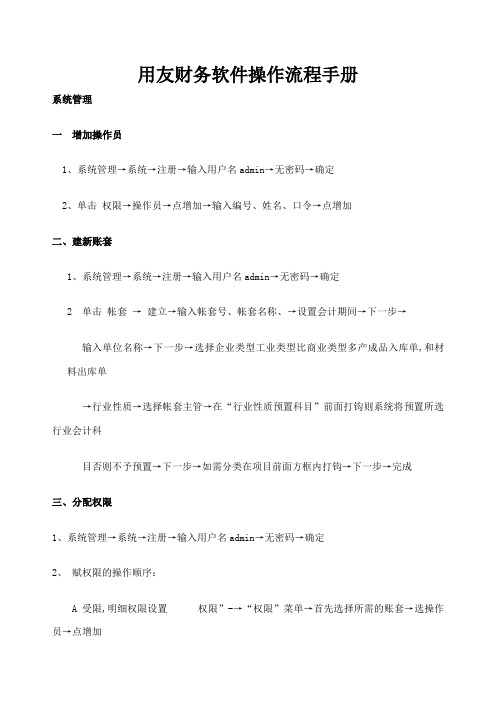
用友财务软件操作流程手册系统管理一增加操作员1、系统管理→系统→注册→输入用户名admin→无密码→确定2、单击权限→操作员→点增加→输入编号、姓名、口令→点增加二、建新账套1、系统管理→系统→注册→输入用户名admin→无密码→确定2 单击帐套→建立→输入帐套号、帐套名称、→设置会计期间→下一步→输入单位名称→下一步→选择企业类型工业类型比商业类型多产成品入库单,和材料出库单→行业性质→选择帐套主管→在“行业性质预置科目”前面打钩则系统将预置所选行业会计科目否则不予预置→下一步→如需分类在项目前面方框内打钩→下一步→完成三、分配权限1、系统管理→系统→注册→输入用户名admin→无密码→确定2、赋权限的操作顺序:A 受限,明细权限设置权限”-→“权限”菜单→首先选择所需的账套→选操作员→点增加B 帐套主管权限设置选择所需帐套→再选操作员→在帐套主管前面直接打钩四、修改账套1、以“账套主管不是admin”身份进入“系统管理”模块进入系统服务→系统管理→注册2、单击帐套→修改五.备份打开系统管理→系统→注册 admin →帐套→备份→选择存放路径六.恢复系统管理→系统→注册→admin →帐套→恢复选择本分文件的路径 ,lst为后缀名的文件总帐系统初始化一、启用及参数设置二、设置“系统初始化”下的各项内容其中:最后设置会计科目和录入期初余额,其余各项从上向下依次设置1 会计科目设置1、指定科目系统初始化→会计科目→编辑菜单栏中的→指定科目现金总帐科目把现金选进以选科目银行总帐科目把银行存款选进已选科目2加会计科目科目复制会计科目→增加→输入科目编码按照编码原则如果该科目如需按客户进行核算,应在辅助核算中将客户往来选中如应收帐款该科目如需按部门进行考核,应将辅助核算中部门核算选中如管理费用需设置辅助核算的科目有应收帐款客户往来应付帐款供应商往来预收帐款客户往来 3、修改/删除会计科目双击需要修改的科目然后点击修改4、增加已使用会计科目的下级科目出现提示点击是然后下一步依次录入系统初始化中的凭证类别结算方式部门档案职员档案客户类别如没有设置客户分类则不需要次操作客户档案供应商类别如没有设置客户分类则不需要次操作供应商档案最后录入期初余额录入期初余额1、调整余额方向选中后单击方向借代转换2、录入期初余额1 只有一级科目末级科目白色区域的余额直接录入2 有期初余额由下级科目余额累加得出非末级科目黄色区域不用录入,由下级科目直接累加得出3 有辅助核算的科目蓝色区域双击进入,按明细逐条录入有外币核算的科目要先录入人民币值,再录入外币值3、检查:试算平衡、对账日常业务处理正向财务操作流程填制凭证填制凭证要用末级科目,有辅助核算的科目必须录入辅助项按“空格”键可改变已录金额的借贷方向按“=”键可取借贷方金额的差额在填制凭证时发现基础档案还有尚未设置的如部门、职员、客户、供应商等,可在参照选择的界面处点“编辑”按钮,即可进入档案录入画面进行补充↓审核不能用制单人来审核点击系统→重新注册换操作员进入系统审核凭证选择需审核凭证 -- 确定--审核凭证中的审核下拉菜单中成批审核凭证进行审核如无需审核过程; 总帐------设置-------选项--------凭证------√未审核凭证允许记帐记账↓记账→全选→下一步→下一步→记账→确定月末结转↓期间损益定义点放大镜——输入本年利润代码------确定点击自动结转→⊙期间损益结转→全选→确定生成结转凭证→保存凭证务忘对自动生成的结转凭证进行审核和记账报表生成进入ufo报表系统点击文件→打开→选择相应的报表打开→数据→关键字→录入关键字输入相应的单位日期→确定后出现是否重算当前表页对话框选择是出下一个月的报表时点击文件→打开→选择相应的报表打开上一个月报表→编辑→追加→表页→数据→关键字→录入关键字输入相应的单位日期→确定后出现是否重算当前表页对话框选择是↓月末结帐月末结帐打印凭证总账→凭证→打印凭证→设置中→纸张大小24201150→预览成凭证大小即可打印反向财务操作流程取消结帐进入期末→月末结帐→按 ctrl + shift + F6 →输入登录密码→点击确定取消记账1.进入期末→对帐→按 ctrl + H →出现恢复记账前状态激活→点击退出2.总账→凭证→恢复记帐前状态→恢复到月初状态→确定取消审核步骤同审核凭证进入凭证后选择取消或者成批取消审核凭证选择需审核凭证→确定→审核凭证中的审核下拉菜单中成批审核凭证修改凭证进入凭证可以直接在凭证上修改删除凭证进入要删除的凭证→点击制单→作废与恢复→在点击制单→整理凭证→选择本张凭证所在的月份→在删除下双击出现Y或者点击全选→出现是否整理凭证选择是。
用友财务软件操作手册
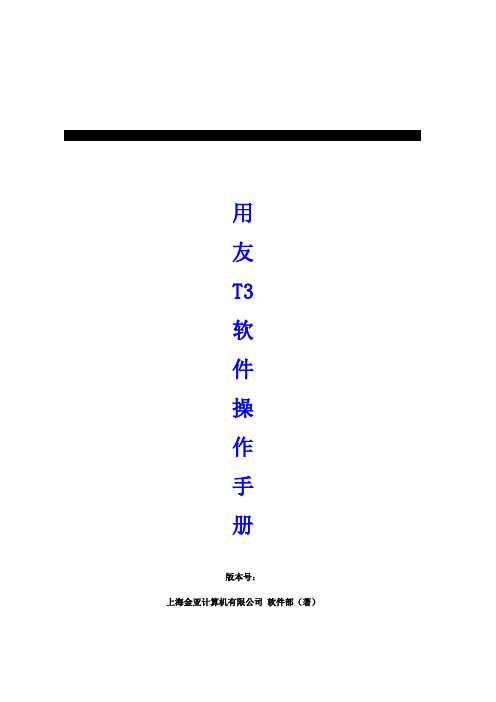
用友T3软件操作手册版本号:上海金亚计算机有限公司软件部(著)目录一、系统管理................................................... 错误!未定义书签。
.系统登录......................................... 错误!未定义书签。
.建立帐套......................................... 错误!未定义书签。
.手工\自动备份.................................... 错误!未定义书签。
手工备份............................................... 错误!未定义书签。
自动备份............................................... 错误!未定义书签。
.操作员设置....................................... 错误!未定义书签。
.权限设置......................................... 错误!未定义书签。
二、T3操作 .................................................... 错误!未定义书签。
.系统登录......................................... 错误!未定义书签。
.基础档案......................................... 错误!未定义书签。
机构设置........................................... 错误!未定义书签。
部门设置........................................... 错误!未定义书签。
职员档案........................................... 错误!未定义书签。
用友财务软件使用说明书
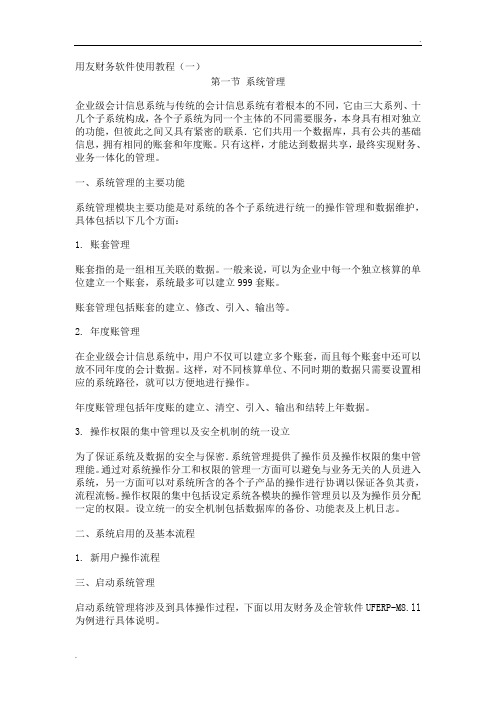
用友财务软件使用教程(一)第一节系统管理企业级会计信息系统与传统的会计信息系统有着根本的不同,它由三大系列、十几个子系统构成,各个子系统为同一个主体的不同需要服务,本身具有相对独立的功能,但彼此之间又具有紧密的联系.它们共用一个数据库,具有公共的基础信息,拥有相同的账套和年度账。
只有这样,才能达到数据共享,最终实现财务、业务一体化的管理。
一、系统管理的主要功能系统管理模块主要功能是对系统的各个子系统进行统一的操作管理和数据维护,具体包括以下几个方面:1. 账套管理账套指的是一组相互关联的数据。
一般来说,可以为企业中每一个独立核算的单位建立一个账套,系统最多可以建立999套账。
账套管理包括账套的建立、修改、引入、输出等。
2. 年度账管理在企业级会计信息系统中,用户不仅可以建立多个账套,而且每个账套中还可以放不同年度的会计数据。
这样,对不同核算单位、不同时期的数据只需要设置相应的系统路径,就可以方便地进行操作。
年度账管理包括年度账的建立、清空、引入、输出和结转上年数据。
3. 操作权限的集中管理以及安全机制的统一设立为了保证系统及数据的安全与保密.系统管理提供了操作员及操作权限的集中管理能。
通过对系统操作分工和权限的管理一方面可以避免与业务无关的人员进入系统,另一方面可以对系统所含的各个子产品的操作进行协调以保证各负其责,流程流畅。
操作权限的集中包括设定系统各模块的操作管理员以及为操作员分配一定的权限。
设立统一的安全机制包括数据库的备份、功能表及上机日志。
二、系统启用的及基本流程1. 新用户操作流程三、启动系统管理启动系统管理将涉及到具体操作过程,下面以用友财务及企管软件UFERP-M8.ll 为例进行具体说明。
首先,选择桌面上的【开始】→【程序】、→【用友财务及企管软件 UFERP-M8.11】、→【系统服务】,→最后单击【系统管理】,即可启动。
系统管理一般以后台方式运行,用户如果要进行系统设置操作,需单击任务栏上的“系统管理”按钮,打开系统管理窗口如图2-3所示。
用友 总帐操作手册 轻松掌握用友财务软件
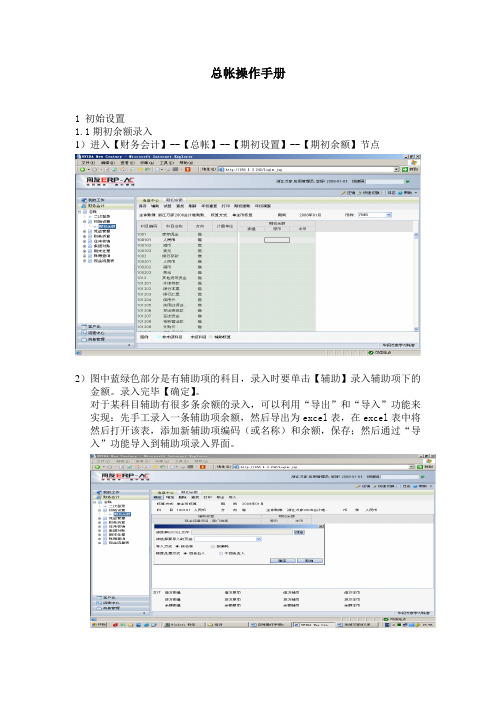
总帐操作手册1 初始设置1.1期初余额录入1)进入【财务会计】--【总帐】--【期初设置】--【期初余额】节点2)图中蓝绿色部分是有辅助项的科目,录入时要单击【辅助】录入辅助项下的金额。
录入完毕【确定】。
对于某科目辅助有很多条余额的录入,可以利用“导出”和“导入”功能来实现:先手工录入一条辅助项余额,然后导出为excel表,在excel表中将然后打开该表,添加新辅助项编码(或名称)和余额,保存;然后通过“导入”功能导入到辅助项录入界面。
3)试算平衡期初余额录入完毕保存后需进行试算平衡,点击【试算】检查是否平衡,录入是否正确。
注:由于录入过程中原币金额、本币金额都是手工录入,为防止录入中的错误,原币与本币都要进行平衡检查。
4)年初重算将上年末有余额的科目余额结转到今年年初。
5)期初建账期初余额录入完毕并试算平衡后,可以进行期初建账,期初建账后将不能修改期初余额。
注:不进行期初建账则不能记帐本月凭证,但可以填制本月凭证1.2人员档案设置1)进入【客户化】--【基础档案】--【人员信息】--【人员管理档案】节点注:人员编码规则为该部门的部门编码+两位流水号;1)【客户化】--【基础档案】--【财务会计信息】--【会计科目】节点注:选择集团分配的标准科目增加本单位核算的明细科目,如100202中国银行科目点击《复制》修改期科目编码与科目名称,如下图:2 凭证管理2.1制单1)点击【财务会计】--【总帐】--【凭证管理】--【制单】2)单击【增加】,出现一张空白凭证。
录入摘要、科目、辅助核算、借贷方金额。
如图显示:录入完毕后【保存新增】(Alt+S键),然后系统自动变成新增凭证状态3)点击【分录】可以完成分录的增加、删除、复制、粘贴,还可以联查该科目余额。
4)点击【凭证】可以对凭证进行删除、作废、复制的操作。
其中对于有错误或者未制单完毕的凭证可以做“暂存”处理。
这时在凭证右上方标记为“错误”。
再次进入时点击“纠错”去除错误标志,修改后【保存】5)单击制单列表界面的【查询】可以进行凭证的查询。
用友财务软件使用教程.doc

用友财务软件使用教程.doc用友操作NO.1系统初始化【基础设置】打开对应设置界面:1、【基本信息】编码方案、数据精度2、【机构设置】部门档案、职员档案3、【往来单位】—客户分类—客户档案—供应商分类—供应商档案—的确分类4、【存货】—存货分类—存货档案5、【财务设置】—【会计科目】a.增加科目:会计科目—【增加】输入编码、中文名称(如100201—中国银行)—【增加】—【确认】b.设辅助核算:点击相关科目—【修改】—【客户往来/供应商往来】—【确认】(可选项)c.指定科目:【系统初始化】—【会计科目】—【编辑】—指定科目—【现金/银行总账科目】—双击—【确认】6、【收付结算】结算方式7、【期初余额录入】【总账】—【设置】—【期初余额】—【试算】检查平衡NO.2填制凭证【总账系统】1、填制凭证【填制凭证】—【增加】—填制——【保存】2、修改凭证【查询】—修改——【保存】3、删除凭证【填制凭证】—【制单】—【作废】—【制单】—【凭证整理】——选择要整理的凭证号——【确定】(完全删除)NO.3审核凭证(审核人与人不应相同)【审核凭证】——选择月份、凭证—【确认】—打开凭证界面—【审核】/【成批审核】NO.4记账【记账】—【记账范围】输入凭证号—【下一步】—【记账】NO.5结账【月末结账】—选择月份—【是否结账Y】—【对账】PS:上月末未结账或本月末未记账则出现本月不能结账状况NO.6取消结账(用主管身份)【月末结账】—取消结账月份——【ctrl+shift+F6】—输入主管密码——取消结账NO.7取消记账(用主管身份)【总账】—【期末】—【对账】—【ctrl+H】—【恢复记账前状态】—【确定】—【总账】—【凭证】—【恢复记账前状态】—选择要恢复的记账方式—【确认】—输入主管密码—【确认】(完成取消记账)NO.8取消审核(审核人身份)【审核凭证】—选择取消审核月份—【确定】—【确定】——【审核凭证】—【取消审核】/【成批取消审核】NO.9修改步骤【填制凭证】—选取要修改的凭证——修改【保存】。
用友NC财务信息系统操作手册全
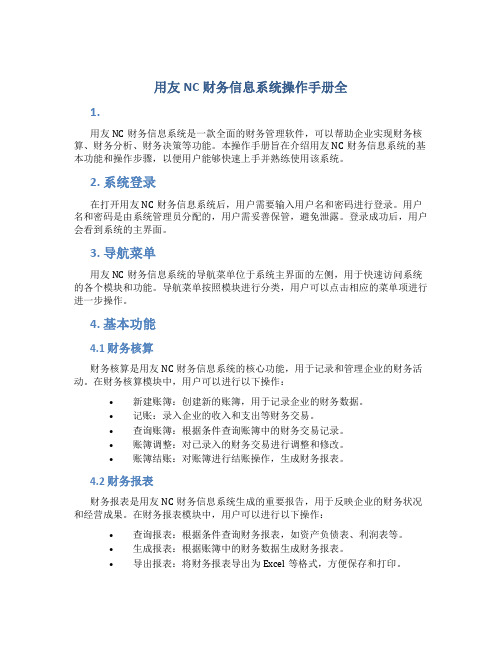
用友NC财务信息系统操作手册全1.用友NC财务信息系统是一款全面的财务管理软件,可以帮助企业实现财务核算、财务分析、财务决策等功能。
本操作手册旨在介绍用友NC财务信息系统的基本功能和操作步骤,以便用户能够快速上手并熟练使用该系统。
2. 系统登录在打开用友NC财务信息系统后,用户需要输入用户名和密码进行登录。
用户名和密码是由系统管理员分配的,用户需妥善保管,避免泄露。
登录成功后,用户会看到系统的主界面。
3. 导航菜单用友NC财务信息系统的导航菜单位于系统主界面的左侧,用于快速访问系统的各个模块和功能。
导航菜单按照模块进行分类,用户可以点击相应的菜单项进行进一步操作。
4. 基本功能4.1 财务核算财务核算是用友NC财务信息系统的核心功能,用于记录和管理企业的财务活动。
在财务核算模块中,用户可以进行以下操作:•新建账簿:创建新的账簿,用于记录企业的财务数据。
•记账:录入企业的收入和支出等财务交易。
•查询账簿:根据条件查询账簿中的财务交易记录。
•账簿调整:对已录入的财务交易进行调整和修改。
•账簿结账:对账簿进行结账操作,生成财务报表。
4.2 财务报表财务报表是用友NC财务信息系统生成的重要报告,用于反映企业的财务状况和经营成果。
在财务报表模块中,用户可以进行以下操作:•查询报表:根据条件查询财务报表,如资产负债表、利润表等。
•生成报表:根据账簿中的财务数据生成财务报表。
•导出报表:将财务报表导出为Excel等格式,方便保存和打印。
4.3 资金管理资金管理是用友NC财务信息系统的重要功能之一,用于管理企业的资金流动和资金余额。
在资金管理模块中,用户可以进行以下操作:•现金收支:记录和管理企业的现金收入和支出。
•银行存款:管理企业在银行的存款账户和相关交易。
•资金调拨:进行企业内部的资金调拨和转账。
•现金流量预测:根据历史和预测数据,分析企业的现金流量情况。
4.4 往来管理往来管理是用友NC财务信息系统用于管理企业与供应商、客户等往来关系的功能。
用友NC财务信息系统操作手册全

用友NC财务信息系统操作手册全关键信息项:1、系统登录与退出流程登录用户名:____________________________登录密码:____________________________退出方式:____________________________2、基础财务数据录入规范会计科目设置要求:____________________________凭证录入格式:____________________________数据准确性审核要点:____________________________ 3、财务报表生成与导出流程报表模板选择:____________________________报表数据来源配置:____________________________导出格式与存储路径:____________________________ 4、财务审批流程设置审批节点与责任人:____________________________审批权限与操作:____________________________审批意见填写规范:____________________________5、系统备份与恢复策略备份频率:____________________________备份存储位置:____________________________恢复操作步骤:____________________________11 系统登录111 打开用友 NC 财务信息系统登录页面,在用户名输入框中输入预先分配的登录用户名。
112 在密码输入框中输入对应的登录密码,并确保密码的准确性。
113 点击登录按钮,进入系统主界面。
12 系统退出121 完成操作后,如需退出系统,点击系统右上角的“退出”按钮。
122 在弹出的确认退出提示框中,点击“确定”,即可安全退出系统。
21 基础财务数据录入规范211 会计科目设置按照企业财务核算要求和会计准则,合理设置会计科目。
用友财务软件操作说明
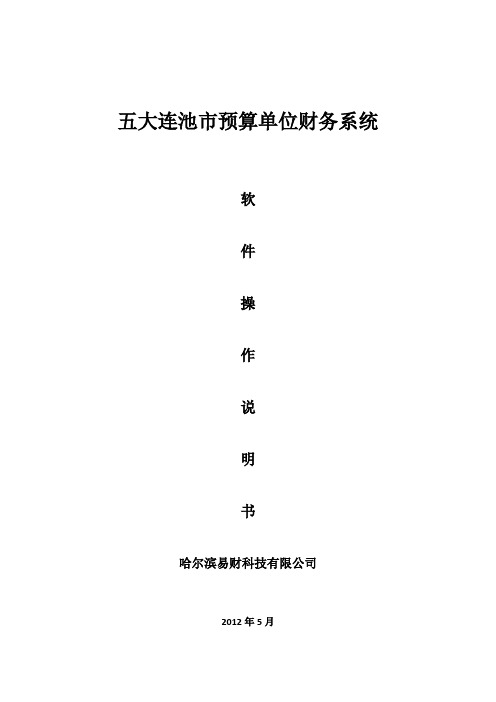
五大连池市预算单位财务系统软件操作说明书哈尔滨易财科技有限公司2012年5月目录第一章账务处理系统 (2)一、人员管理 (3)二、会计科目设置 (3)三、期初余额录入 (4)四、日常业务操作 (5)1、编制凭证 (5)2、凭证审核、记账 (6)3、凭证修改 (7)4、凭证汇总 (8)五、账簿查询 (8)1、总账余额表 (8)2、科目总账查询 (10)3、序时账查询 (11)4、日记账查询 (12)六、结账 (12)第二章电子报表系统 (15)一、进入电子报表 (16)二、电子报表取数。
(16)三、取数公式编制方法: (19)第三章打印调整 (22)一、总述 (22)二、套打调整: (22)1、凭证套打: (22)2、账页套打 (25)3、报表打印 (26)第一章账务处理系统一、人员管理操作方法:进入账务处理系统-【系统功能】-【操作员管理】,如图一:图一说明:操作员管理按会计制度对内控的要求,制单人和审核人为不同人员,所以,应用到用友财务管理系统中,权限分配的要点是按组进行“功能权限”设置。
1、增加组进入系统时,首先以系统管理员进入财务系统,添加一个操作组,点中【系统管理】-【增加组】,系统现以预置好两个组,一个会计组,一个是出纳组,分组的不同,其权限也有所不同。
权限分配如下:会计组:会计只负责凭证的审核、记账工作,没有对凭证的制单、修改、删除等业务操作权限。
其他权限正常。
出纳组:单位的出纳人员要负责本单位的日常凭证的录入、修改、作废、删除工作,在录入凭证的过程中,要保证凭证录入的准确性。
2、新增操作员操作方法:点中【会计组】-选择【新增操作员】,输入相关人员的名字,把“密码”与“确认密码”位置都输入“1”或是自己可以记得住的密码即可。
新增操作员完成后,退出新增操作员界面。
二、会计科目设置操作方法:【基础资料】-【会计科目】-【建立会计科目】,如图二:图二三、期初余额录入操作方法:【账务】-【初始建账数据】-【期初余额录入】,如图三、图四:图三点击确定直接进入输入科目代码,规则按“科目分级确定”说明:1、一级科目的期初余额直接在相应科目的年初余额处填列。
用友NC财务信息系统操作手册

用友NC财务信息系统操作手册一、前言用友NC财务信息系统是一款集财务管理、会计核算、财务分析等功能于一体的专业软件。
本手册旨在帮助初次接触或使用该系统的用户快速熟悉系统操作,提高工作效率。
请按照以下步骤进行操作。
二、系统登录1. 打开用友NC财务信息系统2. 输入用户名和密码3. 点击“登录”按钮4. 进入系统主界面,即可开始操作其他功能三、基本操作1. 导航栏在系统的顶部,有一个导航栏,包含了各个模块的快捷入口。
通过点击相应的模块图标,可以快速打开对应的功能界面。
2. 功能区在系统主界面的左侧,有一个功能区,包含了系统中可用的各种功能。
通过点击相应的功能按钮,可以进入对应的功能界面。
3. 操作流程在每个功能模块中,根据不同的操作需求,系统提供了一系列的操作流程。
用户可以按照操作流程进行操作,以完成相应的功能。
四、财务管理1. 配置会计科目在系统设置中,找到会计科目配置功能。
进入该功能界面后,可以添加、修改或删除会计科目,以适应企业的具体需求。
2. 新建会计凭证在财务管理模块中,找到会计凭证功能。
点击“新建凭证”按钮,进入凭证编辑页面。
根据实际情况填写凭证内容,包括借贷科目、金额等。
3. 查询财务报表在财务报表模块中,可以选择不同的报表类型进行查询。
系统会根据用户选择的条件生成相应的报表,并提供打印或导出的功能。
五、会计核算1. 新建会计年度在会计核算模块中,找到会计年度管理功能。
点击“新建会计年度”按钮,根据所需的会计年度信息进行填写,并保存。
2. 进行期初设置在会计期间管理功能中,选择要进行期初设置的会计期间。
点击“期初设置”按钮,在弹出的对话框中填写相关期初数据,并保存。
3. 进行日常核算在会计核算模块中,找到日常核算功能。
依次选择要进行核算的会计期间和会计凭证,系统会根据凭证中的借贷科目进行自动核算。
六、财务分析1. 客户欠款分析在财务分析模块中,找到客户欠款分析功能。
填写相应的查询条件,系统会生成客户的欠款明细报表,并提供打印或导出的功能。
用友NC软件财务部分完整版操作手册(附图片)

用户使用操作手册目录第一部分用友NC系统环境设置 (4)一登陆NC前的设置 (4)1.1 客户端系统环境设置 (4)1.2 浏览器IE的安全设置 (7)1.3设置“弹出窗口阻止程序” (9)二登陆NC系统 (10)2.1 第一次登陆NC系统 (10)2.2 修改密码 (12)三常见问题及解决方法 (12)3.1 刷新后数据没有变动 (13)第二部分:基本档案 (14)一、部门档案 (14)1.1基本操作界面 (15)二、人员管理档案 (17)2.1基本操作界面 (17)三、常用摘要 (20)3.1基本操作界面 (20)3.2增加常用摘要 (21)第三部分:固定资产 (22)一、录入卡片 (22)1.1业务原型 (22)1.2 NC系统操作 (23)二、计提本月折旧 (25)2.1业务原型 (25)2.2 NC系统操作 (25)三、资产减少 (31)3.1业务原型 (31)3.2 NC系统操作 (31)四、月末结账 (34)4.1业务原型 (34)4.2 NC系统操作 (34)五、查询 (35)5.1业务原型 (35)5.2 NC系统操作 (35)第四部分:总账 (36)一、期初余额 (36)1.1期初余额基本操作 (37)1.2期初余额的录入 (37)1.3期初建账 (41)1.4试算平衡 (43)1.5年初重算 (43)二、凭证管理 (44)2.1制单 (44)2.2签字 (56)2.3审核 (62)2.4记账 (69)2.5查询 (74)2.6冲销 (79)三、期末处理 (82)3.1试算平衡 (82)3.2结账 (85)3.3 财务系统结账状态查询 (89)四、账簿查询 (94)4.1 科目余额表 (94)4.2 三栏式明细账 (106)4.3 辅助余额表 (110)第五部分:IUFO报表 (120)一、报表填报 (120)1.1登陆报表 (120)1.2、填制报表 (124)第一部分用友NC系统环境设置一登陆NC前的设置1.1客户端系统环境设置操作系统:WindowsXp,windows2003,windows2000,Windows VistaWindows98操作系统不支持访问。
用友财务软件使用说明

用友财务软件使用说明用友财务软件使用说明1:简介1.1 软件概述用友财务软件是一款专业的财务管理软件,旨在提供高效的财务管理解决方案,满足企业财务核算、报表分析、预算管理等各项需求。
1.2 适用对象该软件适用于各类企业、机构及个人用户,无论规模大小、行业类型都可以使用。
2:安装和配置2.1 系统要求在安装之前,确认计算机符合以下最低系统要求:操作系统、处理器、内存、硬盘空间、显示器分辨率等。
2.2 安装步骤详细介绍安装用友财务软件的步骤,包括安装文件、运行安装程序、选择安装路径等。
2.3 软件配置对用友财务软件的相关配置进行介绍,包括数据库连接配置、用户权限设置等。
3:登录与账号管理3.1 登录界面介绍用友财务软件的登录界面和相关功能。
3.2 账号注册与登录详细介绍如何注册账号和登录用友财务软件。
3.3 账号管理说明如何管理和修改账号信息,包括修改密码、绑定邮箱等操作。
4:账务核算4.1 财务凭证介绍财务凭证的概念和相关操作,包括录入、修改、删除等操作。
4.2 科目管理详细介绍科目的分类和设置,包括新增科目、修改科目等。
4.3 期末结转说明如何进行期末结转操作,完成年末的财务结算工作。
4.4 报表介绍如何根据财务凭证和科目设置各类财务报表。
5:预算管理5.1 预算编制详细说明如何制定预算,包括预算目标设定、预算调整等。
5.2 预算执行说明如何对预算进行执行和监控,包括预算执行情况查询、预算偏差分析等功能。
6:报表分析6.1 资产负债表介绍资产负债表的和分析方法。
6.2 损益表详细说明损益表的和分析方法。
6.3 现金流量表说明现金流量表的和分析方法。
6.4 基本比率分析介绍基本比率分析的概念和方法,包括资产负债比率、流动比率等。
7:附件附件1:用友财务软件安装包附件2:用友财务软件用户手册8:法律名词及注释8.1 法律名词1注释18.2 法律名词2注释2:::。
- 1、下载文档前请自行甄别文档内容的完整性,平台不提供额外的编辑、内容补充、找答案等附加服务。
- 2、"仅部分预览"的文档,不可在线预览部分如存在完整性等问题,可反馈申请退款(可完整预览的文档不适用该条件!)。
- 3、如文档侵犯您的权益,请联系客服反馈,我们会尽快为您处理(人工客服工作时间:9:00-18:30)。
用友财务软件使用教程(一)第一节系统管理企业级会计信息系统与传统的会计信息系统有着根本的不同,它由三大系列、十几个子系统构成,各个子系统为同一个主体的不同需要服务,本身具有相对独立的功能,但彼此之间又具有紧密的联系.它们共用一个数据库,具有公共的基础信息,拥有相同的账套和年度账。
只有这样,才能达到数据共享,最终实现财务、业务一体化的管理。
一、系统管理的主要功能系统管理模块主要功能是对系统的各个子系统进行统一的操作管理和数据维护,具体包括以下几个方面:1. 账套管理账套指的是一组相互关联的数据。
一般来说,可以为企业中每一个独立核算的单位建立一个账套,系统最多可以建立999套账。
账套管理包括账套的建立、修改、引入、输出等。
2. 年度账管理在企业级会计信息系统中,用户不仅可以建立多个账套,而且每个账套中还可以放不同年度的会计数据。
这样,对不同核算单位、不同时期的数据只需要设置相应的系统路径,就可以方便地进行操作。
年度账管理包括年度账的建立、清空、引入、输出和结转上年数据。
3. 操作权限的集中管理以及安全机制的统一设立为了保证系统及数据的安全与保密.系统管理提供了操作员及操作权限的集中管理能。
通过对系统操作分工和权限的管理一方面可以避免与业务无关的人员进入系统,另一方面可以对系统所含的各个子产品的操作进行协调以保证各负其责,流程流畅。
操作权限的集中包括设定系统各模块的操作管理员以及为操作员分配一定的权限。
设立统一的安全机制包括数据库的备份、功能表及上机日志。
二、系统启用的及基本流程1. 新用户操作流程三、启动系统管理启动系统管理将涉及到具体操作过程,下面以用友财务及企管软件UFERP-M8.ll 为例进行具体说明。
首先,选择桌面上的【开始】→【程序】、→【用友财务及企管软件 UFERP-M8.11】、→【系统服务】,→最后单击【系统管理】,即可启动。
系统管理一般以后台方式运行,用户如果要进行系统设置操作,需单击任务栏上的“系统管理”按钮,打开系统管理窗口如图2-3所示。
1. 注册:系统允许以两种身份注册进入系统管理:A、是以系统管理员的身份,B、是以账套主管的身份。
系统管理员负责整个系统的总体控制和维护工作,可以管理该系统中所有的账套。
以系统管理员身份注册进入,可以进行账套的建立、引入和输出,设置操作员和地套主管,设置和修改操作员的密码及其权限等。
账套主管负责所选账套的维护工作,主要包括对所选账套进行修改、对年度账的管理(包括创建、清空、引入、输出以及各子系统的年未结转、所选账套的数据备份),以及该账套操作员权限的设置。
单击【系统】下的【注册】,出现安全提示界面,提示“为了保证数据安全性,请及时设置系统管理员[Admin] 的口令!”,确定后,出现系统管理员第一次运行时,系统管理员口令为空,按照前面的提示。
为了保证系统的安全性,可以更改系统管理员的密码。
首先在密码一栏中输入预想的密码.然后将“改密码”栏目选中,单击【确定】,系统要求用户输入新的口令,并确认新的口令。
如果只用来练习,直接确定即可。
2. 配置系统管理可以对系统的数据进行自动备份,以增强系统数据的安全性。
用户可以通过系统管理中的配置功能,来对系统数据的备份方式进行设置,使之能够更好地满足用户的使用要求。
单击【系统】菜单下的【配置】,进入系统配置界面。
在此,用户可以决定是否使用自动备份功能,如果使用,还可以指定备份路径,系统默认的路径回为:c:\windows\system\ufsystem\backu.此外.用户还可以指定自动卸载时间.所谓自动卸载是指系统管理中没有任何功能的任务登录的时间超过一个固定值,系统管理便自动终止服务.自动卸载下来。
这个固定时间段可以由用户在界面中自行指定,范围是5-30分钟。
3. 注销单击【系统】菜单下的【注销】,可以将旧的注册注销掉.重新进行注册。
四、设置操作员及权限1. 操作员设置:只有系统管理员才有权利设置操作员。
因此,定义系统操作员时,必须以系统管理员的身份注册进入【系统管理】,然后单击【权限】下的【操作员】进入操作员管理界面,在该界面中,可以进行操作员的维护工作。
(1)增加操作员。
增加操作员时须指定操作员编号、操作员姓名、定义并确认操作员口令及操作员所属部门。
其中操作员编号在系统中必须唯一,即使是不同的账套,操作员编号也不能重复。
此外,设定口令时,为保密起见,口令字以“*”号显示,特别注意要保证“口令”和“设定口令”栏目中输入的内容完全一致。
(2)修改或删除操作员。
所设置的操作员用户一旦以其身份进入过系统.便不能被修改和删除。
(3)刷新。
界面上【刷新】按钮的作用是根据系统中有关操作员用户的变化来适时地刷新系统管理中有关操作员设置的内容,此功能在网络版时尤其重要。
2 权限设置操作员权限设置功能是用于对已设置的操作员进行赋权。
只有系统管理员和该账套的主管有权进行权限设置,但两者的权限又有所区别。
系统管理员可以指定某账套的账套主管,还可以对各个账套的操作员进行权限设置。
而账套主管只可以对所管辖账套的操作员进行权限指定。
在设置操作员权限前,最好先建立系统核算账套。
以系统管理员或账套管理员身份登录后,单击【权限】下的【权限】项.系统将弹出操作员权限设置界面。
(1)设定或取消账套主管、只有系统管理员才有权限进行账套主管的设定与放弃的操作。
用户首先在左边窗口选择欲设定或放弃账套主管资格的操作员,然后在界面最后一行选择账套,最后用鼠标单击旁边的账套主管标记,如想将该操作员用户设定为账套主管,则标上“√"标记;如想放弃该操作员的账套主管资格,则去掉标记、一个账套可以定义多个账套主管。
系统默认账套主管自动拥有该账套的全部权限,故对账套主管操作员来讲,就没有增加和删除权限的操作。
如果用户是以账套主管的身份注册登录的,在操作员窗口中只显示出非账套主管的操作员。
(2)增加操作员权限。
选择界面左侧操作员显示区中的非账套主管操作员行,然后用鼠标但单击“增加”按钮,系统弹出“增加权限”界面。
界面左侧的分类选择区中列出了系统中已安装的子系统,当双击某个子系统时,系统则自动将界面右侧明细权限选择区中属于该系统的明细权限全部选中,选中标记显示为蓝色。
当然,用户还可以根据自己的需要添加或删除按组方式已选中的明细权限,在明细权限选择区,双击某权限,即可选中或去掉标记。
(3)删除操作员权限。
系统管理员或账套主管可以对非账套主管的操作员已拥有的权限进行删除,方法是:首先在界面右侧的权限显示区中点取欲被删除的权限,然后单击“删除”按钮,此时系统将自动弹出一对话框供用户对该删除操作进行确认。
另外,系统还提供批量删除的功能,方法是:用户按住“Shift”键,同时移动鼠标,便可选定一批权限,然后单击“删除”按钮,便可执行批量删除的功能。
注意:所设置的操作员权限一旦被引用,便不能被修改或删除。
五、账套管理1.建立账套设定操作员之后,运行系统之前,首先应该为本单位建立一个账套。
以系统管理员的身份注册进入【系统管理】。
【开始】→【程序】、→【用友财务及企管软件 UFERP-M8.11】、→【系统服务】,→最后单击【系统管理】,在系统管理界面单击【账套】下的【建立】,进入创建账套界面。
创建账套的过程分为以下四步(1)输入账套信息。
用于记录新建账套的基本信息。
界面中的各栏目说明如下:①现存账套:系统将现有的账套以下拉框的形式在此栏目中表示出来,用户只能参照,而不能输入或修改。
[998]和「999」是系统内置的演示账套。
②账套号:用来输入新建账套的编号,账套号为3位(00l-997),用户必须输入。
③账套名称:用来输入新建账套的名称,用户必须输入。
④账套路径:用来输入新建账套所要被放置的路径,系统默认的路径为c:\windows\system\ufsystem”,用户可以根据自已个人管理习惯进行修改如放入E:盘,也可以利用“…”进行参照输入,但一般都使用系统的缺省路径。
⑤启用会计期:用来输入新建账套将被启用的时间,用户必须输入。
系统缺省为计算机的系统日期,可用鼠标单击“会计期间设置”按钮,设置账套的启用年度和月度。
随后系统会自动将启用月份以前的日期的背景色设为蓝色,标识为不可修改的部分;而将启用月份以后的日期(仅限于各月的截止日期,至于各月的初始日期则随上月截止日期的变动而变动)的背景色设置为白色,标识为可以修改的部分,可以由用户任意设置。
输入完成后、点击【下一步】按钮,进行第二步设置。
(2)输入单位信息。
用于记录本单位的基本信息,包括单位名称、单位简称、单位地址、法人代表、邮政编码、电话、传真、电子邮件、税号、备注。
界面的主要栏目说明如下:①单位名称:用户单位的全称,必须输入。
企业全称只在发票打印时使用,其余情况全部使用企业的简称。
②单位简称:用户单位的简称,最好输入。
③备注:输入用户认为有关该单位的其他信息,如所有制类型。
其他栏目都属于任选项。
(3)输入核算信息。
用于记录本单位的基本核算信息,包括本位币代码。
本位币名称、账套主管、行业性质、企业类型、是否按行业预置科目等。
界面各主要栏目说明如下:①本位币代码:用来输入新建账套所用的本位币的代码,如“人民币”的代码为RMB。
②本位币名称:用来输入新建账套所用的本位币的名称。
用户必须输入。
③账套主管:用来输入新建账套主管的姓名,用户必须从下拉框中选择输入。
④企业类型:用户必须从下拉框中选择输入。
系统提供了工业、商业两种类型。
如果选择工业模式,则系统不能处理受托代销业务;如果选择商业模式,委托代销和受托代销都能处理。
⑤行业性质:用户必须从下拉框中选择输入,系统按照所选择的行业性质预置科目。
是否按行业预置科目:如果用户希望预置所属行业的标准一级科目,则选中该项。
(4)输入基础信息选项。
①如果单位的存货、客户、供应商相对较多,可以对他们进行分类核算。
如果此时不能确定是否进行分类核算,可以待分销系统启动时再设置分类核算。
②如果选择了存货要分类,那么在进行基础信息设置时,必须先设置存货分类,然后才能设置存货档案。
如果选择存货不分类,那么在进行基础信息设置时,可以直接设置存货档案。
③如果选择了客户要分类,那么在进行基础信息设置时,必须先设置客户分类,然后才能设置客户档案。
如果选择客户不分类,那么在进行基础信息设置时,可以直接设置客户档案。
④如果选择了供应商要分类,那么在进行基础信息设置时,必须先设置供应商分类,然后才能设置供应商档案,如果你选择供应商不分类,那么在进行基础信息设置时,可以直接设置供应商档案。
⑤如果单位有外币业务,可以在此选项前打勾;否则可以不进行设置。
全部输入完成后,单击“完成”按钮,完成建账操作。
2.修改账套用户可以通过修改账套功能,查看或修改账套信息。
